在outlook中设置邮件签名的具体设置方法
时间:2022-10-3作者:未知来源:争怎路由网人气:
- 网络软件一般是指系统的网络操作系统、网络通信协议和应用级的提供网络服务功能的专用软件。网络软件包括通信支撑平台软件、网络服务支撑平台软件、网络应用支撑平台软件、网络应用系统、网络管理系统以及用于特殊网络站点的软件等。从网络体系结构模型不难看出,通信软件和各层网络协议软件是这些网络软件的基础和主体。导读: 你们知道怎么在outlook中设置邮件签名吗?不了解也没事,因为以下就是小编给各位介绍的在outlook设置邮件签名的具体操作方法,一起来学习吧!
你们知道怎么在outlook设置邮件签名吗?不了解也没事,因为以下就是小编给各位介绍的在outlook设置邮件签名的具体操作方法,一起来学习吧!
在outlook设置邮件签名的具体操作方法
找到并打开outlook图标,弹出如下界面,点击新建点击邮件
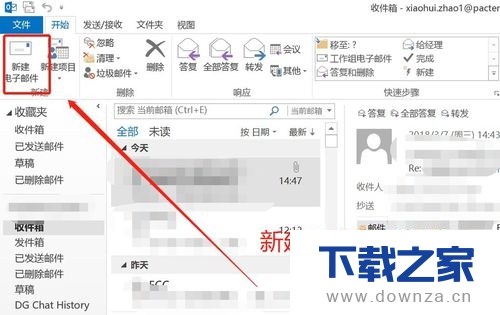
弹出新建电子邮件界面,找到签名,点击进去
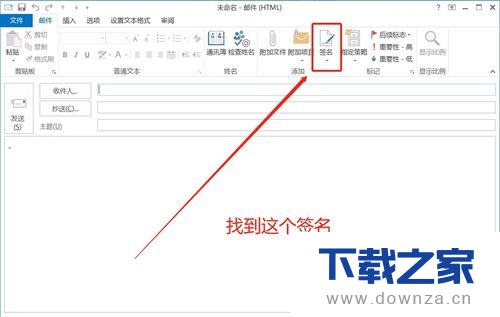
弹出签名界面,选择电子邮件签名面板,然后选择电子邮件账户如下图所示
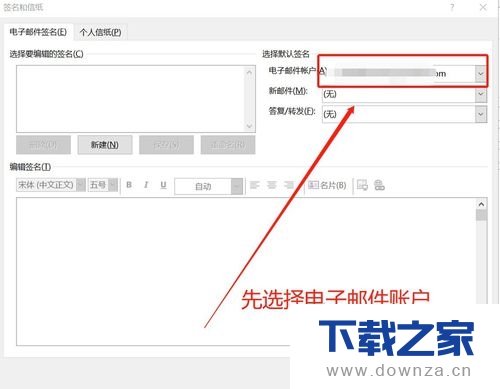
这一步就是新建签名,输入一个名字就可以了,没有要求,然后点击确定即可
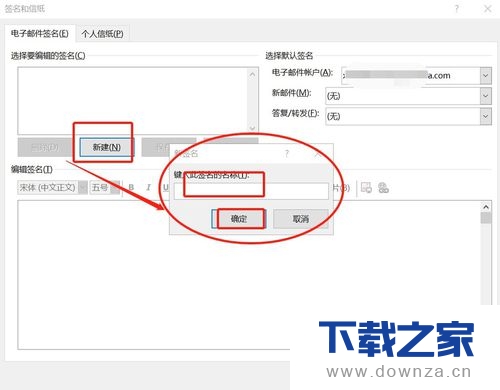
接下来就是设置输入签名的内容,这信息都是自己自定义设置即可,可以添加名片、图片等信息。设置好后,点击应用。
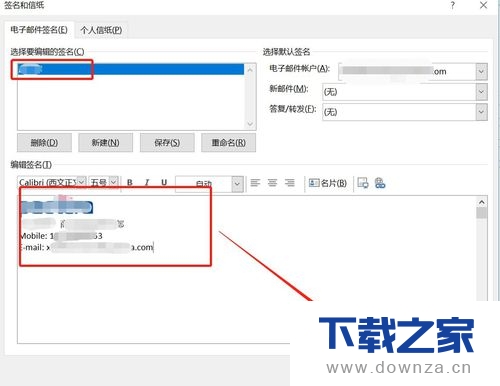
最后重启outlook新建一个邮件发送测试,是否有签名在邮件的尾部,小编的如下图所示,说明签名设置ok了。
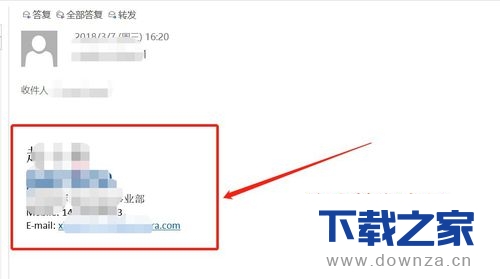
【下载之家,教程管理】
上面就是为各位亲们带来的在outlook设置邮件签名的具体操作方法,一起去了解了解吧。
延伸阅读:在windows live mail中添加outlook邮箱的图文教程
有许多小伙伴不懂在windows live mail中添加outlook邮箱的方法是什么,下面小编就讲解在windows live mail中添加outlook邮箱的图文教程,相信对大家会有所帮助。
常见的网络操作系统有UNIX、Netware、Windows NT、Linux等,网络软件的漏洞及缺陷被利用,使网络遭到入侵和破坏。
关键词:在outlook中设置邮件签名的具体设置办法